Aggiornato 2024 di aprile: smetti di ricevere messaggi di errore e rallenta il tuo sistema con il nostro strumento di ottimizzazione. Scaricalo ora su questo link
- Scarica e installa lo strumento di riparazione qui.
- Lascia che scansioni il tuo computer.
- Lo strumento sarà quindi ripara il tuo computer.
Sapevi che Firefox ha un task manager integrato? Sì, lo fa. E grazie a questo task manager, puoi vedere quali schede stanno rallentando il tuo sistema. È uno strumento incredibilmente importante (e sottoutilizzato) nella casella degli strumenti di Firefox.
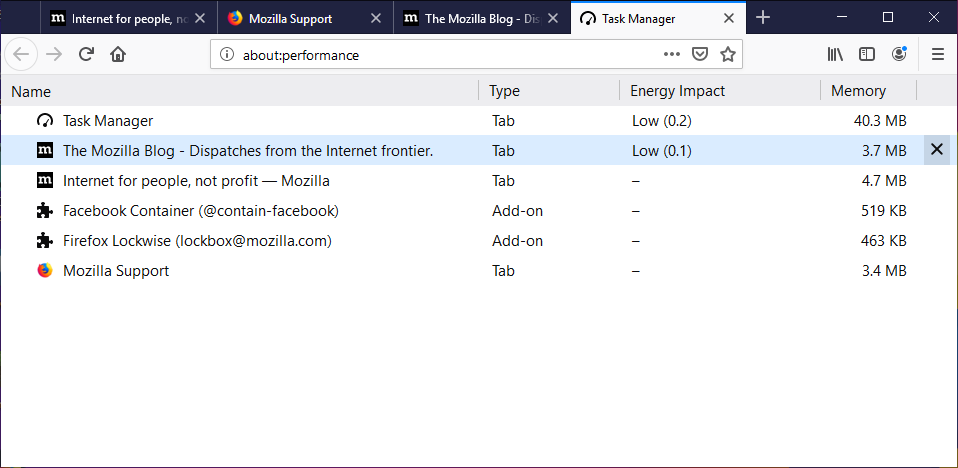
Perché dovresti usarlo? Cosa succede se si dispone di una delle tante schede che utilizza più della sua equa quota di risorse? Indovina quale è e chiudi la scheda selezionata? Cosa succede se commetti un errore? Che cosa succede se la scheda che contiene il tuo lavoro critico è il colpevole e continua a funzionare fino a quando non si blocca e perdi quel lavoro? Avresti potuto salvare il tuo lavoro prima che questo spreco di processo diventasse troppo fuori controllo.
Come aprire Task Manager
- Fai clic sul pulsante del menu
- Fare clic su Altro.
- Fai clic su Task Manager. Task Manager si apre in una nuova scheda.
Suggerimento: puoi anche digitare about: performance nella barra degli indirizzi per aprire la pagina Task Manager.
Come utilizzare Task Manager
Task Manager può visualizzare informazioni utili sulle schede e sulle estensioni che funzionano attivamente in Firefox. Queste informazioni sono visualizzate in più colonne:
Aggiornamento di aprile 2024:
Ora puoi prevenire i problemi del PC utilizzando questo strumento, ad esempio proteggendoti dalla perdita di file e dal malware. Inoltre è un ottimo modo per ottimizzare il computer per le massime prestazioni. Il programma corregge facilmente gli errori comuni che potrebbero verificarsi sui sistemi Windows, senza bisogno di ore di risoluzione dei problemi quando hai la soluzione perfetta a portata di mano:
- Passo 1: Scarica PC Repair & Optimizer Tool (Windows 10, 8, 7, XP, Vista - Certificato Microsoft Gold).
- Passaggio 2: fare clic su "Avvio scansione"Per trovare problemi di registro di Windows che potrebbero causare problemi al PC.
- Passaggio 3: fare clic su "Ripara tutto"Per risolvere tutti i problemi.
- Nome indica il nome delle schede e delle estensioni attualmente in esecuzione in Firefox. Questa colonna mostra anche gli identificatori delle estensioni.
- Tipo indica se l'elemento elencato è una scheda o un'estensione.
- Energy Impact indica la quantità di potenza di elaborazione consumata dalla CPU. Le attività con un maggiore impatto energetico consumano la batteria più velocemente e possono rallentare le prestazioni del sistema.
- La memoria indica la quantità di RAM che l'attività data sta attualmente consumando sul tuo sistema.
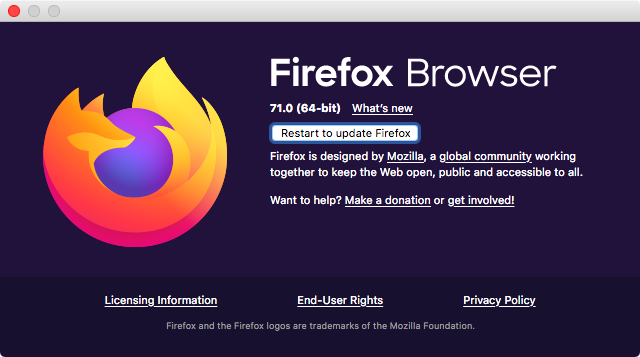
Come si confronta con Chrome Task Manager?
Chrome Task Manager si avvia in una finestra, non in una scheda. Chrome visualizza le informazioni sulla memoria, sul processore e sulla rete per ciascuna scheda ed estensione caricata e supporta l'ordinamento dei dati.
Il Task Manager di Mozilla mostra effetti di potenza che Google Chrome non ha.
Infine, gli utenti di Chrome possono utilizzare Shift-Esc per avviare Task Manager.
Process Manager di Mozilla vs. Task Manager
Nota che Mozilla Firefox ha già una funzione chiamata Gestione attività che si concentra sull'utilizzo della memoria e sul consumo energetico di schede ed estensioni aperte.
Tuttavia, le cose sono un po 'diverse dal futuro process manager di Firefox, principalmente perché le informazioni che fornisce sono principalmente utili per gli ingegneri e per coloro che sono interessati ai dettagli tecnici.
Questa funzione è disponibile dalla versione 78 di Mozilla Firefox ed è una gradita aggiunta a un browser che è già in cima all'elenco per molti utenti di Windows 10.
Il Mozilla Firefox Process Manager è utile per te? Fateci sapere cosa ne pensate di questa funzione lasciandoci un messaggio nella sezione "Commenti" di seguito.
https://support.mozilla.org/en-US/kb/task-manager-tabs-or-extensions-are-slowing-firefox
Suggerimento esperto: Questo strumento di riparazione esegue la scansione dei repository e sostituisce i file corrotti o mancanti se nessuno di questi metodi ha funzionato. Funziona bene nella maggior parte dei casi in cui il problema è dovuto alla corruzione del sistema. Questo strumento ottimizzerà anche il tuo sistema per massimizzare le prestazioni. Può essere scaricato da Cliccando qui

CCNA, Web Developer, PC Risoluzione dei problemi
Sono un appassionato di computer e un professionista IT praticante. Ho alle spalle anni di esperienza nella programmazione di computer, risoluzione dei problemi hardware e riparazione. Sono specializzato in sviluppo Web e progettazione di database. Ho anche una certificazione CCNA per la progettazione della rete e la risoluzione dei problemi.

